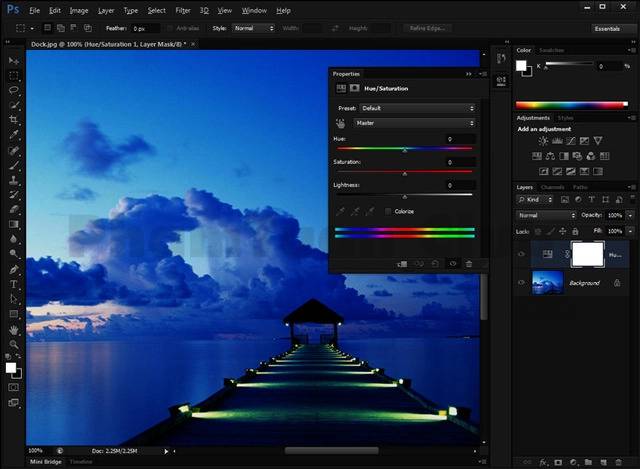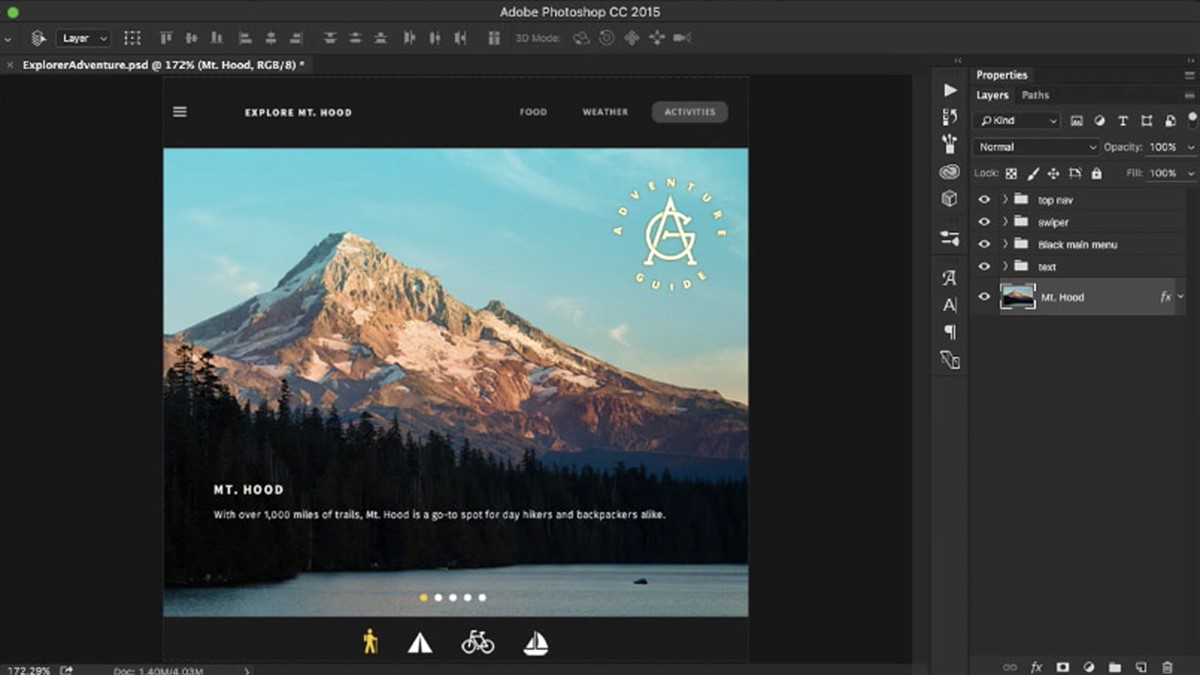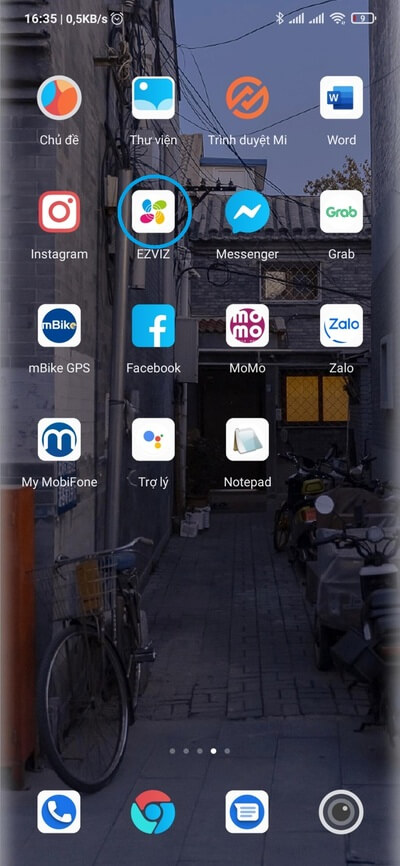Đầu tháng 9 năm 2022, nhà Apple đã cho phép các iFan thực hiện cách cài hình nền iOS 16 iPhone với nhiều tùy biến khác nhau. Với nhiều tính năng mới lạ, độc đáo được ra mắt, người dùng có thể thỏa sức thiết kế ảnh nền theo phong cách riêng của mình. Hãy cùng Điện Thoại Vui tìm hiểu cách cài và xóa hình nền trên iOS 16 qua bài viết ngày hôm nay nhé!
Tổng hợp các cách cài hình nền iOS 16 độc đáo trên iPhone
Khác với những phiên bản tiền nhiệm, từ bản update iOS 16, Apple đã cho phép người dùng có thể làm nhiều thứ hơn trên trên hình nền điện thoại của mình. Các bạn có thể tham khảo qua một số thủ thuật làm màn hình khóa trên điện thoại iPhone dưới dây:
Cách cài nhiều ảnh làm hình nền trên iOS 16
Một trong số những cách cài hình nền iOS 16 được nhiều iFan ưa thích không thể không nhắc đến Photo Shuffle. Đây là tính năng đặc biệt, cho phép người dùng cài nhiều ảnh cùng một lúc làm hình nền. Chỉ cần một cú chạm vào màn hình, màn hình khóa của bạn sẽ thay đổi một ảnh khác. Cách cài hình nền iOS 16 bằng chế độ Photo Shuffle như sau:
- Bước 1: Truy cập vào Cài đặt, tại mục Hình nền, chọn Thêm hình nền mới.
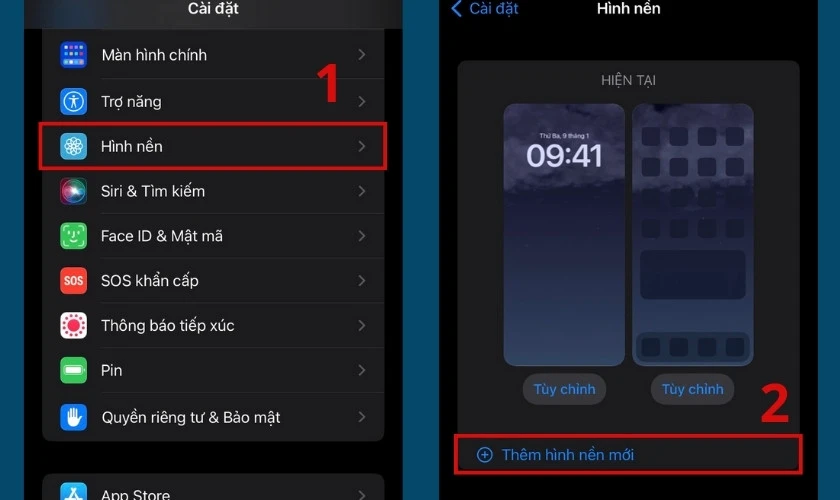
- Bước 2: Chọn mục Xáo trộn ảnh (Photo Shuffle). Và click vào Chọn ảnh thủ công.
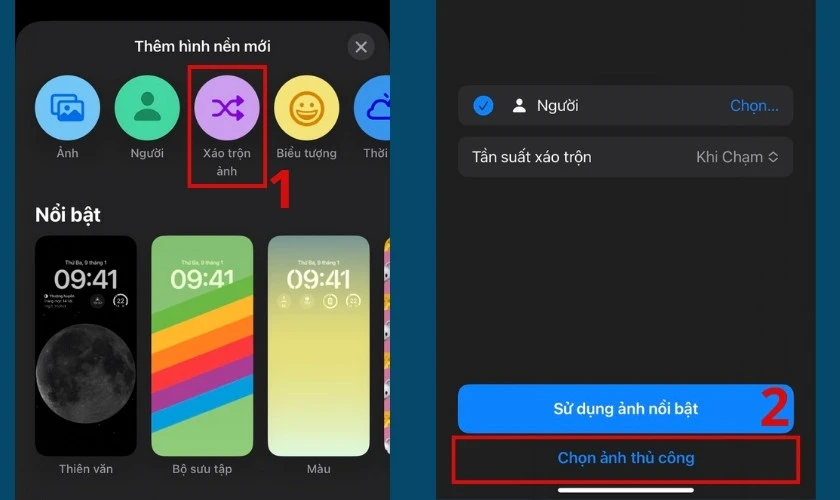
- Bước 3: Tại đây bạn có thể chọn tùy ý những bức ảnh bạn muốn hiển thị ra màn hình khóa. Cuối cùng chọn Thêm.
- Bước 4: Click vào biểu tượng 3 chấm để mở Tùy chọn và chọn Khi chạm (thay đổi hình nền bằng cách chạm tay vào màn hình). Cuối chùng chọn Thêm để hoàn tất.
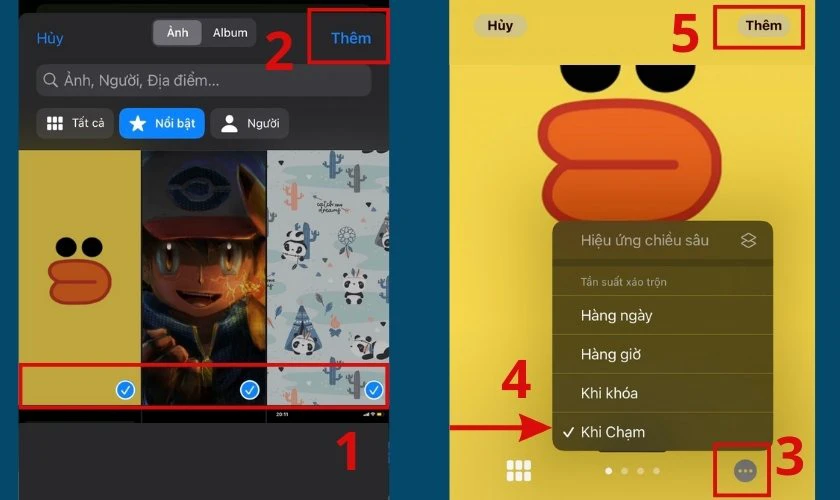
Lưu ý: Bạn có thể chọn chế độ thay đổi hình ảnh theo thời gian (giờ/ ngày), hoặc khi khóa màn hình (đổi ảnh nền sau mỗi lần bật/ tắt thiết bị) tại phần Tùy chọn.
Cùng khám phá auto click là gì? Tìm hiểu mọi thứ về công cụ này
Cách cài màn hình khóa thay đổi theo thời tiết trên iOS 16
Một cách cài hình nền iOS 16 thú vị khác có thể kể đến đó là thiết lập hình nền động theo thời tiết. Với tính năng độc đáo này, màn hình khóa trên dế yêu của bạn sẽ hiển thị trực tiếp tình hình thời tiết tại nơi bạn đang định vị.
Điều này sẽ giúp bạn dễ dàng kiểm tra được tình hình thời tiết trong khu vực mà không cần truy cập vào app chuyên dụng. Chỉ cần nhìn vào màn hình, sẽ biết trời đang nắng hay mưa dựa vào hiển thị trên ảnh nền. Cách thiết lập hình nền thời tiết trên iPhone như sau:
- Bước 1: Truy cập vào Cài đặt, tại mục Hình nền, chọn Thêm hình nền mới.
- Bước 2: Chọn mục Thời tiết, thiết lập này sẽ chọn định vị mặc định tại vị trí của bạn.
- Bước 3: Chọn Thêm để hoàn tất thiết lập.
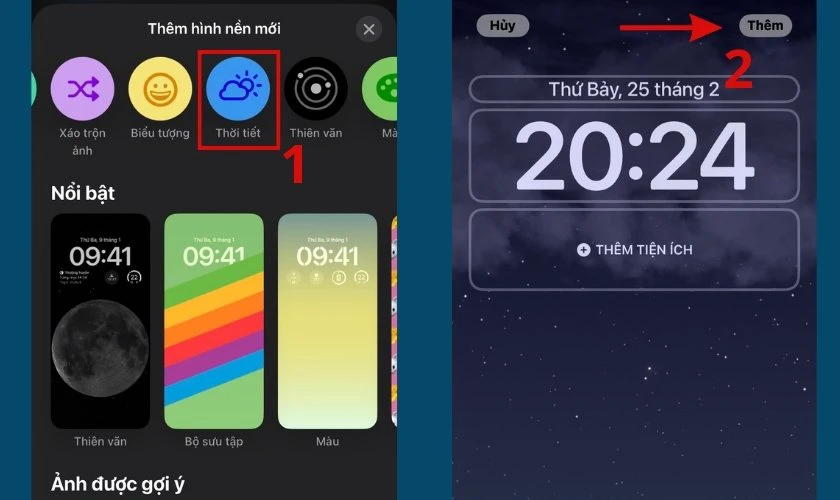
Lưu ý:
- Để cập nhật tình hình thời tiết một cách chính xác, thiết bị của nên liên tục giữ kết nối Internet.
- Đây là loại ảnh nền động sẽ tiêu tốn pin hơn so với bình thường.
Xem Thêm: >>>Cách mở khóa iCloud nhanh và hiệu quả nhất hiện nay
Cách cài hình nền không che mặt trên iOS 16
Tính năng cài hình nền không che mặt trên iPhone chưa bao giờ ngừng hot từ khi nó xuất hiện. Với tính năng độc đáo này, chủ thể trên ảnh nền của bạn không còn bị che khuất bởi mặt đồng hồ nữa. Từ đó tạo ra cảm giác 3D ảo diệu hơn khi nhìn vào màn hình điện thoại. Cách cài hình nền không che mặt trên iOS 16 như sau:
- Bước 1: Truy cập vào Cài đặt, tại mục Hình nền, chọn Thêm hình nền mới.
- Bước 2: Chọn chế độ Người, và chuyển qua tab Tất cả để chọn hình nền bạn muốn cài.
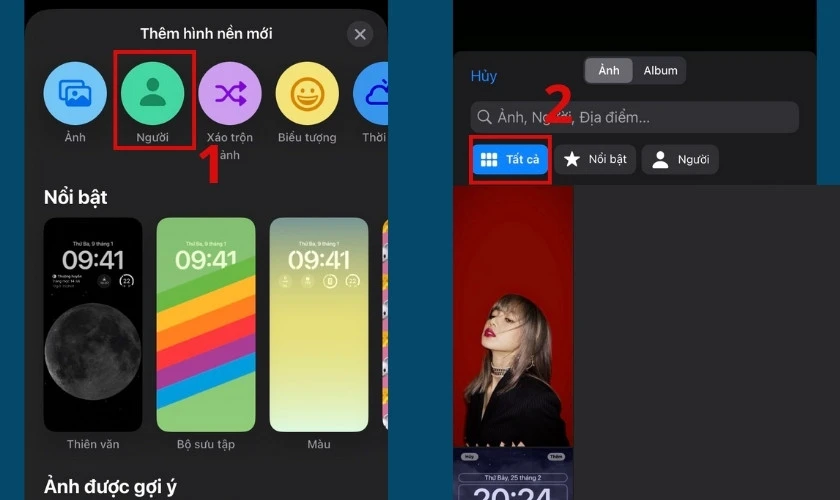
- Bước 3: Căn chỉnh hình ảnh hiển thị cho đến khi ưng ý. Cuối cùng chọn Thêm để thiết lập.
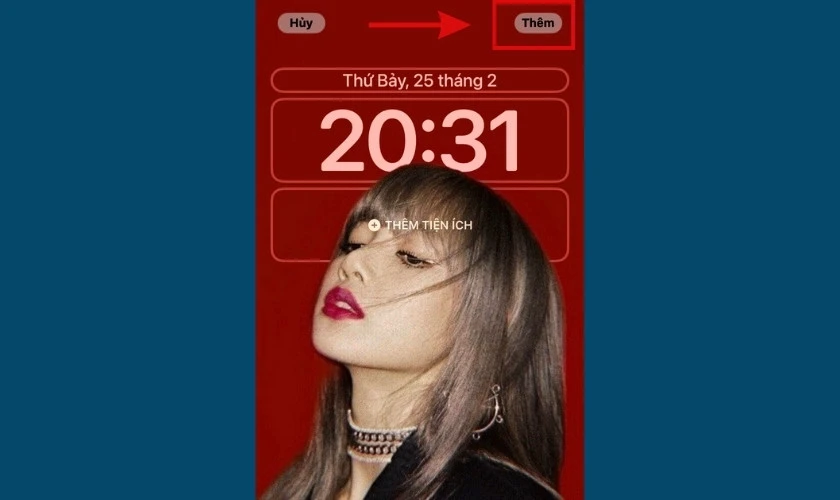
Lưu ý: Không căn chỉnh chủ thể che khuất hơn 50% diện tích hiển thị của đồng hồ. Điều này sẽ khiến cho hệ thống tự chuyển đổi mặt đồng hồ lên trên chủ thể.
Không còn lo về hình nền trên iPhone vì đã có top 7 ứng dụng hình nền iPhone cung cấp template miễn phí, hình nền đẹp độc lạ. Click xem ngay kẻo lỡ.
Cách tùy biến màn hình khóa trên iPhone
Một điểm nổi bật so với các phiên bản cũ, giờ đây iOS 16 cho bạn lưu lại nhiều mẫu hình nền trên điện thoại. Bạn có thể dễ dàng tùy biến hình nền sang một hình nền khác mà bạn đã thiết lập sẵn. Để thực hiện được thao tác này bạn cần làm theo các bước sau đây:
- Bước 1: Mở khóa điện thoại bằng Mật khẩu hoặc Face ID.
- Bước 2: Ấn đè vào màn hình khóa để hiển thị các tab ảnh nền.
- Bước 3: Dùng tay vuốt sang trái/ phải để lựa chọn ảnh nền mong muốn. Cuối cùng click vào ảnh nền muốn chọn để thiết lập.
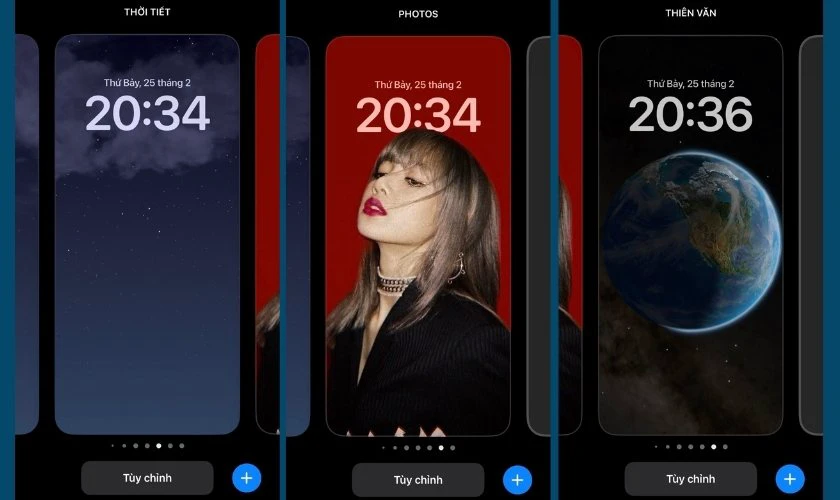
Lưu ý: Bạn chỉ có thể di chuyển sang trái/ phải khi máy bạn đã có từ 2 ảnh nền được thiết lập sẵn.
Cách xóa hình nền iOS 16
Nếu bạn đã quá chán với những ảnh nền cũ và muốn cài hình nền iOS 16 khác. Hoặc đơn giản bạn muốn tiết kiệm dung lượng nên cần xóa hình nền trên iOS 16. Vậy mời các bạn cùng theo dõi ngay sau đây cách xóa hình nền trên iOS 16 trong vòng 1 nốt nhạc:
- Bước 1: Mở khóa điện thoại bằng Mật khẩu hoặc Face ID.
- Bước 2: Di chuyển tới ảnh nền bạn muốn xóa, bằng cách vuốt sang trái hoặc phảI.
- Bước 3: Tại ảnh nền muốn xóa, dùng tay vuốt lên trên. Click vào biểu tượng thùng rác và chọn Xóa hình nền này.
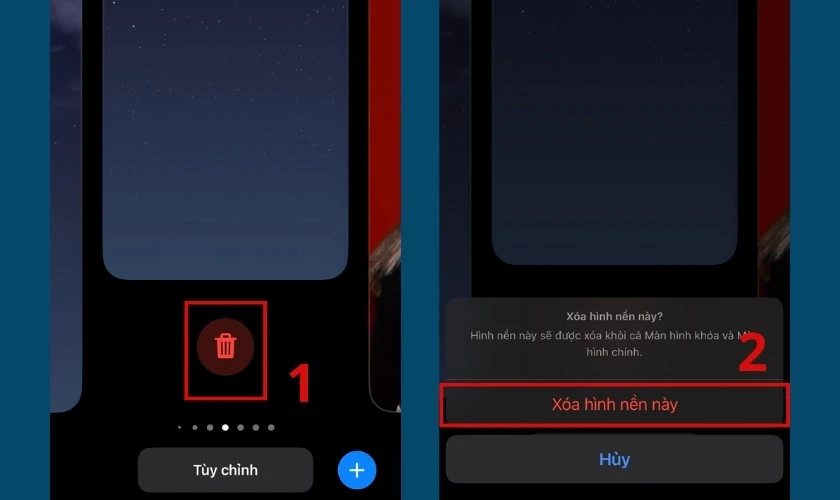
Với cách thực hiện như trên bạn đã có thể xóa hình nền iOS 16 ra khỏi thiết bị của bạn.
Bạn đã biết cách biến tấu màn hình với widget ios 14 trên iPhone chưa? Cùng Điện Thoại vui khám phá nhé!
Cách thêm tiện ích vào màn hình khóa trên iPhone
Màn hình khóa điện thoại của bạn sẽ không còn đơn điệu như trước. Với bản cập nhật iOS 16, bạn đã có thể thêm các Widget khi cài hình nền iOS 16 cho iPhone của mình bằng cách sau:
- Bước 1: Mở khóa điện thoại bằng Mật khẩu hoặc Face ID.
- Bước 2: Ấn giữ màn hình khóa và chọn Tùy chỉnh.
- Bước 3: Chọn Thêm tiện ích, tại đây bạn có thể thêm các Widget mong muốn bằng cách click chọn. Nếu muốn gỡ bỏ Widget chỉ cần click vào biểu tượng dấu gạch '-'.
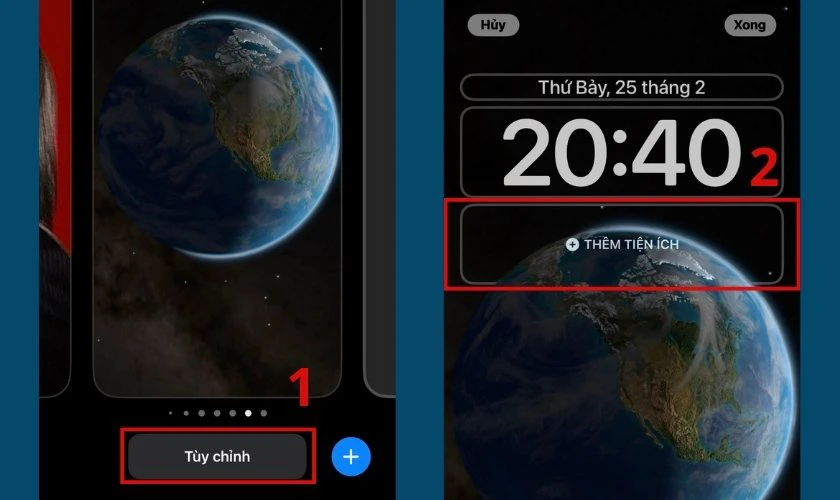
- Bước 4: Click vào dấu X tại tab Thêm tiện ích và chọn Xong để hoàn thành thiết lập.
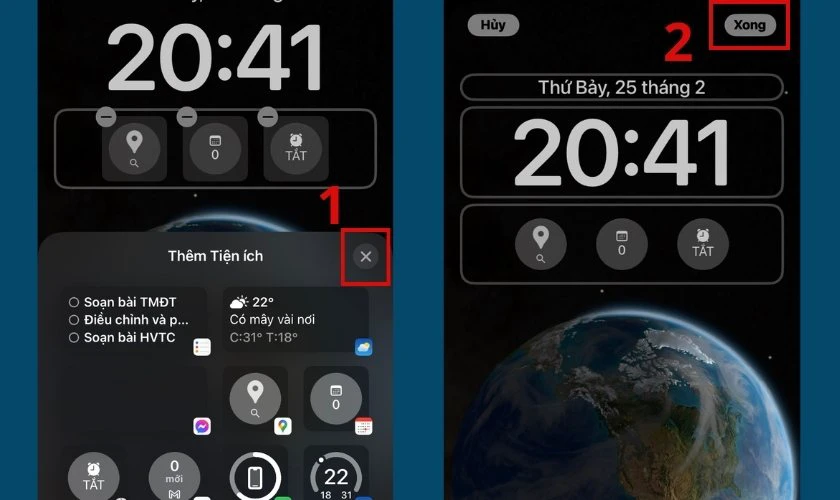
Bạn cũng có thể áp dụng cách này để thêm tiện ích tại Thời gian hiển thị ngày, tháng, năm.
Tùy chỉnh đồng hồ khi cài hình nền iOS 16
Không dừng lại ở đó, với iOS 16 còn cho phép người dùng thay đổi font và màu cho mặt đồng hồ. Các bạn có thể tham khảo các làm dưới đây:
- Bước 1: Mở khóa điện thoại bằng Mật khẩu hoặc Face ID.
- Bước 2: Ấn giữ màn hình khóa và chọn Tùy chỉnh.
- Bước 3: Click vào mặt đồng hồ và tiến hành điều chỉnh font và màu sắc bạn muốn.
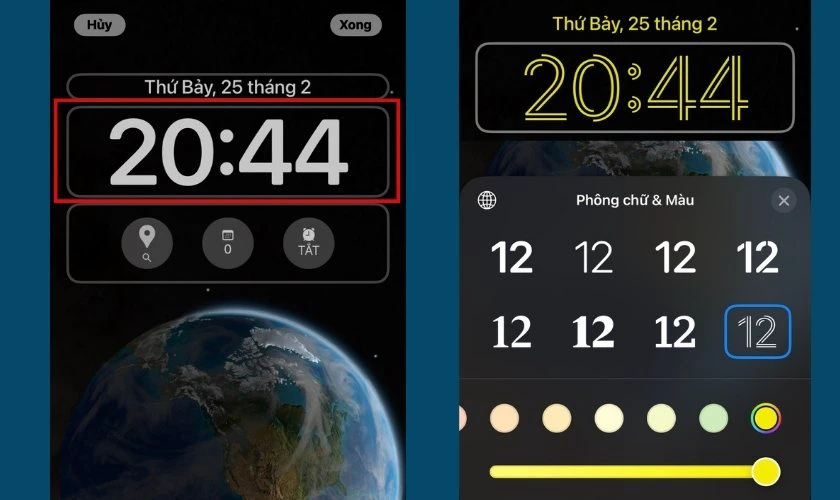
- Bước 4: Cuối cùng click vào dấu X và chọn Xong để hoàn tất.
Với mẹo vặt này sẽ giúp các bạn có thể tự thiết kế ảnh nền với màu sắc đồng điệu và cá nhân hóa được phong cách của mình.
Như vậy bài viết đã hướng dẫn các bước cài hình nền iOS 16 cho iPhone cực kì đơn giản. Hi vọng các bạn có thể áp dụng và thỏa thích thiết kế cho mình ảnh nền riêng và độc đáo. Nhớ chia sẻ thủ thuật iPhone này đến mọi người tạo nền đẹp mắt và ưng ý nhé!